直接在WPS中保存文档,默认会存于C盘,但随着文件数量增加,占用空间剧增,可能导致系统运行变缓。此时,你可能会感到不便。
1、 首先点击文档左上角的文件左边的三个横线。注意不是右边的下拉箭头。
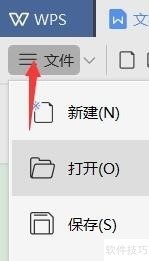
2、 在弹出的对话框里选择下面的选项。
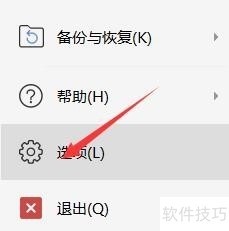
3、 在选项对话框里选择文件位置。
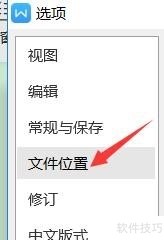
4、 在文件位置对话框里,我们可以看到文件的默认保存位置为C盘,这个时候我们点击右下角的修改。
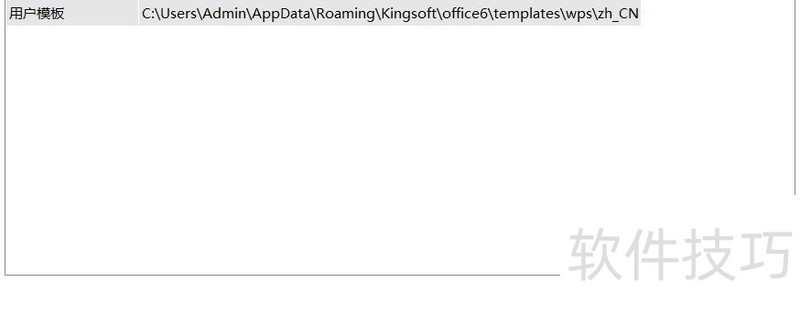
5、 在弹出的选择文件夹对话框里,我们将保存文件的位置改到自己满意的文件夹,然后点击选择文件夹。
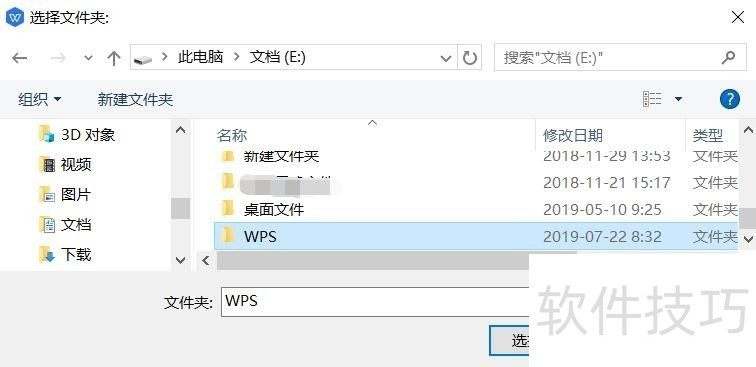
文章标题:WPS如何修改本地文档的默认保存位置
文章链接://m.i-boarding.com/jiqiao/205629.html
为给用户提供更多有价值信息,ZOL下载站整理发布,如果有侵权请联系删除,转载请保留出处。
- 上一问:怎样在wps中创建剪去对角的矩形
- 下一问:wps文字如何标记段落
相关软件推荐
其他类似技巧
- 2024-08-24 13:00:02wps如何设置序号是字母
- 2024-08-24 12:58:02手机wps怎么样统计字数 如何查询Wps文档总字数
- 2024-08-24 12:56:01wps的word怎么插入5列6行的表格?
- 2024-08-24 12:55:02wps怎样将文字的圆圈去掉
- 2024-08-24 12:53:01wps设置自动播放ppt怎样做?
- 2024-08-24 12:52:01wps表格如何去除虚线
- 2024-08-24 12:51:02WPS文档怎么设置稿纸大小为8开
- 2024-08-24 12:49:02如何使用WPS的书签功能?
- 2024-08-24 12:48:02WPS如何查看拼写检查?
- 2024-08-24 12:46:02用WPS绘制大山白云太阳
金山WPS Office软件简介
WPS大大增强用户易用性,供用户根据特定的需求选择使用,并给第三方的插件开发提供便利。ZOL提供wps官方下载免费完整版。软件特性:办公, 由此开始新增首页, 方便您找到常用的办公软件和服务。需要到”WPS云文档”找文件? 不用打开资源管理器, 直接在 WPS 首页里打开就行。当然也少不了最近使用的各类文档和各种工作状... 详细介绍»









